这套图片的背景比较复杂,杂乱环境中的婚纱抠图难度较大。首先用钢笔等把婚纱部分都抠出来;然后用通道提取出婚纱部分;再用修复工具、画笔、钢笔等把婚纱中残留的瑕疵和背景去除。推荐给朋友学习,希望大家可以喜欢。
最终效果

原图

1、把上面的婚纱素材保存到本机,打开PS软件,然后打开保存的婚纱素材。
首先来分析一下抠图的难点:在红框位置,飘纱后面都是杂草,需要重点处理。

2、进入通道面板,来观察一下红、绿、蓝通道,找出婚纱与背景对比最强的一个。



3、上面几个通道都不错,红通道婚纱附近草地颜色略深一点,对比更好。选择红通道,按Ctrl + A 全选,按Ctrl + C 复制。

4、回到图层面板,新建一个图层,按ctrl + V 把复制的通道粘贴进来,如下图。

5、在工具箱选择“钢笔工具”,在属性栏选择“路径”。
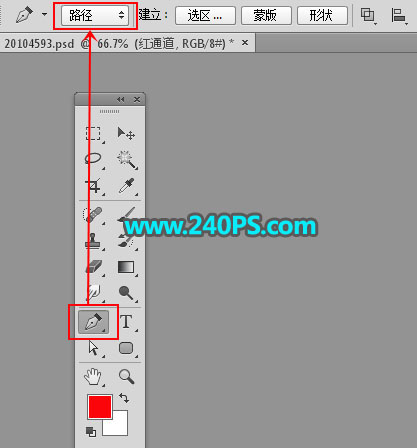
6、沿着婚纱边缘抠出婚纱和人物轮廓路径,如下图。

7、按Ctrl + 回车把路径转为选区。

8、选择菜单:选择 > 反向。
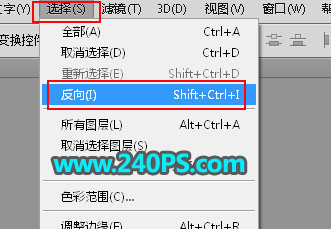
9、新建一个图层,把选区填充黑色,按Ctrl + D 取消选区。





















